作者:
Marcus Baldwin
创建日期:
15 六月 2021
更新日期:
24 六月 2024

内容
美国银行 iPhone 应用程序具有一项功能,可让您直接通过手机存入支票。使用本文了解如何通过手机存入支票,您就不必再去银行了。
脚步
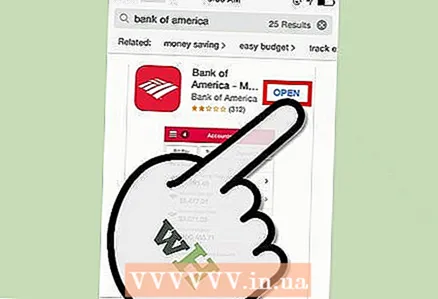 1 从 AppStore 下载、安装并打开美国银行应用程序(或在 2012 年 8 月 7 日之后更新应用程序)。 如果您已在 Android 智能手机上运行此应用程序,请更新至 2012 年 8 月 16 日的版本。
1 从 AppStore 下载、安装并打开美国银行应用程序(或在 2012 年 8 月 7 日之后更新应用程序)。 如果您已在 Android 智能手机上运行此应用程序,请更新至 2012 年 8 月 16 日的版本。 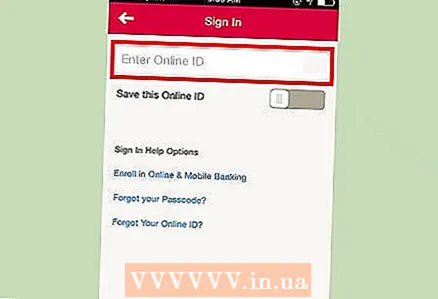 2 使用您的帐户详细信息登录您的美国银行页面。
2 使用您的帐户详细信息登录您的美国银行页面。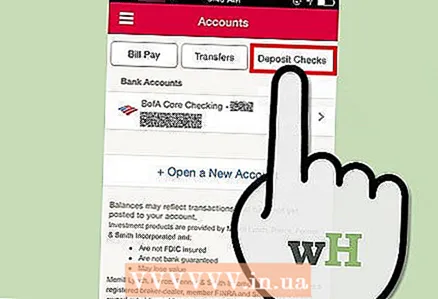 3 点击屏幕右上角的“存款”按钮。 如果这是第一次,您需要确认(使用确认按钮)您想使用此服务。
3 点击屏幕右上角的“存款”按钮。 如果这是第一次,您需要确认(使用确认按钮)您想使用此服务。  4 单击“支票正面”按钮。
4 单击“支票正面”按钮。 5 使用手机摄像头扫描收据正面。 确保有足够的照明。一张模糊的照片需要您再次扫描收据。
5 使用手机摄像头扫描收据正面。 确保有足够的照明。一张模糊的照片需要您再次扫描收据。 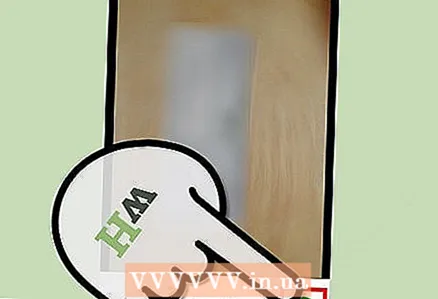 6 如果您确定收据的照片不错并且整个收据都已装裱,请单击“使用”按钮。
6 如果您确定收据的照片不错并且整个收据都已装裱,请单击“使用”按钮。- 7在支票背面签名“用于存款”或“仅限存款”(这些短语中的任何一个,但应用程序将显示“仅限存款”)。
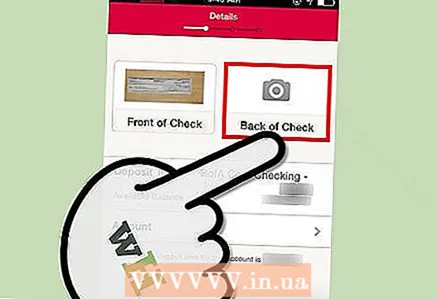 8 单击“支票的反面”按钮。
8 单击“支票的反面”按钮。 9 将此文件翻转 180 度并扫描收据的这一部分,使您签署的“仅限存款”部分出现在照片左侧,“原始文件”水印在照片中倒置。
9 将此文件翻转 180 度并扫描收据的这一部分,使您签署的“仅限存款”部分出现在照片左侧,“原始文件”水印在照片中倒置。 10 如果您确定这是收据的良好快照并且整个收据在所需限制内可见,请单击“使用”按钮。
10 如果您确定这是收据的良好快照并且整个收据在所需限制内可见,请单击“使用”按钮。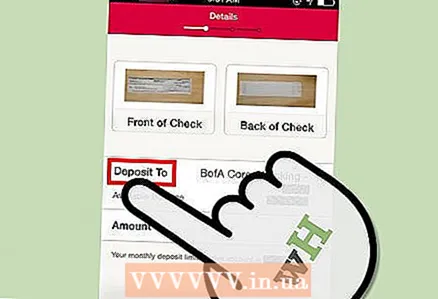 11 选中“放置到”复选框。
11 选中“放置到”复选框。- 从支票中选择您要存入资金的帐户。
 12 选中“金额”复选框。 这是一个检查单元,因为手机在此阶段无法对收据图像进行 ICR(智能字符识别)。
12 选中“金额”复选框。 这是一个检查单元,因为手机在此阶段无法对收据图像进行 ICR(智能字符识别)。 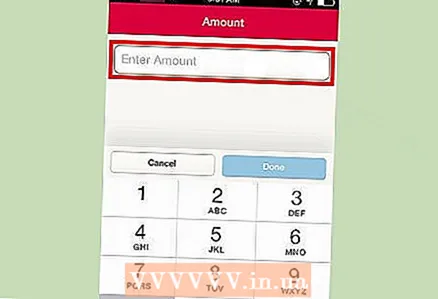 13 从单元格到单元格输入值,从美元值开始。 确保您以美分结束(即使支票只包含美元,没有美分),那么您需要在此空格中输入 00。
13 从单元格到单元格输入值,从美元值开始。 确保您以美分结束(即使支票只包含美元,没有美分),那么您需要在此空格中输入 00。  14 单击完成按钮。
14 单击完成按钮。 15 确认押金金额和发票的正确性
15 确认押金金额和发票的正确性 - 完成后单击“继续”按钮。
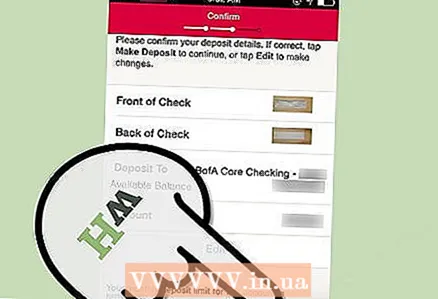 16 点击右上角的“存款”按钮。
16 点击右上角的“存款”按钮。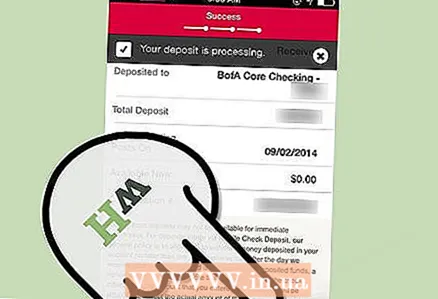 17 记下屏幕上的确认编号(可选)。 输入确认编号后,单击“完成”按钮。
17 记下屏幕上的确认编号(可选)。 输入确认编号后,单击“完成”按钮。
提示
- Android 手机更新于 2012 年 8 月 16 日添加了此功能,因此请相应地更新应用程序。
- 如果图像有点模糊,请移到更亮的地方或再次扫描收据的每一面,程序在其上放置了一个“x”(在框架内)。
- 付款人账户的全部提款将在下一个工作日进行,但在此期间贷款将处于待处理状态。因此,存款将不会立即可用。
- 与大多数美国银行的想法一样,当您使用此应用从支票存入资金时,您不需要通知。但是,如果您想获得资金在某天存入的文件,请将单据放在手边并在其上写下日期和确认编号,就像您在银行一样。
- 虽然大多数其他有此选项的银行只为商业账户提供它,但美国银行移动支票存款的特点是它可以存入任何类型的账户,所以任何账户持有人都可以使用它!
- 用碎纸机销毁支票(更简单,只需完全撕开支票,确保路由和帐号完全不可读)以防止欺诈者使用您的帐户数据。
- 请记住,账户号码和支票号码可以在其上的两个地方找到,并且它们都必须是不可读的,以维护存款人的机密性。
- 将收据保存在安全的地方 14 天。如果支票不被接受或出现其他问题,您将被迫将其转入您的银行。
警告
- 截至目前(2013 年 9 月),无论您多么努力,都无法将您的个人退休账户作为供款存入。列表中没有这样的选项。 (这是因为捐款只能用现金,不能用支票!)
你需要什么
- iOS设备
- 美国银行应用程序
- 支票存钱(任何支票都可以)
- 笔(写“存款”)
- 美国银行账户(普通或储蓄账户)



